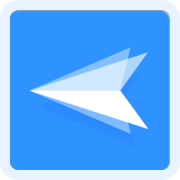许多企业在工作用电脑、平板电脑等智能设备上的浏览器设置kiosk模式,除了是为了限制员工使用企业设备进行私人业务以外,也是为了进一步确保企业电脑等智能设备内部的重要数据信息安全和内部的网络使用安全。因为现在许多网络安全问题是出现在各类非法跳转的网站以及各种来源不明的插件、安装包等所导致的。对工作设备的浏览器进行kiosk模式在很大程度保障企业内部的数据信息安全。

那企业如何对企业的智能设备浏览器进行kiosk模式的设置呢?
企业对智能设备浏览器进行kiosk模式的设置,需要使用专业的kiosk模式软件来进行操作。但是,为了企业能在确保智能设备浏览器的使用安全同时又能兼顾做好智能设备的远程管理、监控功能,使用MDM管理软件来进行设置智能设备浏览器的kiosk模式会更加适合。
因为MDM管理软件通常除了提供kiosk模式以外,还能为企业管理人员管理智能设备提供自动化监管、预警、追踪定位、安全防护措施应用、文件传输功能等其它多种远程管理功能,确保设备的安全管理人员能做好对于智能设备的kiosk模式以外,还能实现其它多种的远程管理操作。
现如今市面上各类MDM管理软件有许多,但是AirDroid Business这款软件是其中的佼佼者。它的无线连接部署方案多样化,能协助设备管理人员轻松做好智能设备的部署工作,还提供了多种远程管理功能,方便进行智能设备的远程管理。
AirDroid Business的浏览器kiosk模式设置流程如下:
工作人员电脑登录AirDroid Business,切换进入到kiosk模式的设置界面。然后按下界面上「+」的按键,开始点击创建新的设备配置文件(如果已经有创建好的,进去编辑的操作界面)。点击进入kiosk浏览器的浏览器设置,这其中的内容包括:允许多开几个标签页、显示浏览器地址栏、定期清楚浏览器缓存等。工作人员可以根据不同岗位的设备使用情况进行浏览器kiosk模式的详细设置。最后,设置完毕以后进行保存,然后选中想要激活这一kiosk模式的设备进行远程激活即可。
在完成了浏览器的kiosk模式设置后,企业管理人员还可以根据管理需求对智能设备的浏览器进行kiosk模式的全屏观看,这样能让使用设备的员工能更加舒适的观看、使用浏览器,以便更好的完成工作。AirDroid Business的浏览器kiosk全屏幕模式开启流程:
在完成了浏览器的kiosk模式设置的过程中,工作人员需要开启浏览器设置中的「根据设备宽度调整桌面端页面」这一按键,工作人员就能根据具体情况进行内容的调整。
工作设备中的浏览器使用AirDroid Business提供的kiosk模式进行限制使用,这对于企业管理智能设备能带来便利和好处,也有效的保障企业内部的重要数据信息安全。同时,AirDroid Business也能为管理人员减轻管理的负担,让他们能应用更为便利的方式做好管理工作。